Heim >häufiges Problem >Bitte verwenden Sie Administratorrechte, um Win10 zu installieren
Bitte verwenden Sie Administratorrechte, um Win10 zu installieren
- PHPznach vorne
- 2023-07-11 23:02:306120Durchsuche
Wie kann das Problem der Installation von Windows 10 mit Administratorrechten gelöst werden? Viele Benutzer, die das Win10-System neu installiert haben oder gerade erst damit begonnen haben, das System zu verwenden, werden Ihnen mitteilen, dass Sie nicht über ausreichende Installationsberechtigungen für Computerbenutzer verfügen, wenn sie sich für die Installation von Drittanbietersoftware entscheiden. Bitte melden Sie sich als Administrator an. Wie entferne ich diese Einschränkung? Werfen wir einen Blick darauf, wie es geht.
Bitte verwenden Sie Administratorrechte, um win10 zu installieren
1. Halten Sie die Tastenkombination WIN+R gedrückt, geben Sie gpedit.msc in das Popup-Eingabefeld ein und das Gruppenrichtlinienfenster wird angezeigt.
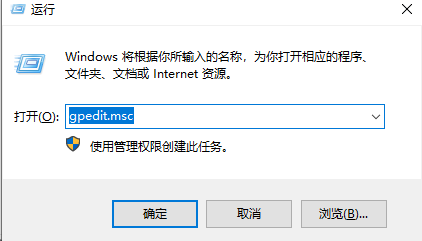
2. Klicken Sie, um die Option „Computerkonfiguration“ zu öffnen, suchen Sie dann die Option „Windows-Einstellungen“, suchen und öffnen Sie dann die Option „Sicherheitseinstellungen“ in den Windows-Einstellungen, öffnen Sie dann „Lokale Richtlinien“ und suchen und öffnen Sie schließlich die Option „Sicherheit“.
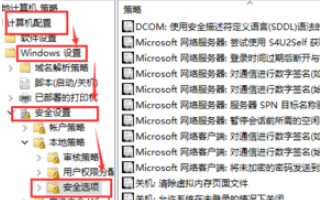
3. Suchen Sie das Konto: Administratorstatus. Sie können sehen, dass der Status deaktiviert ist.
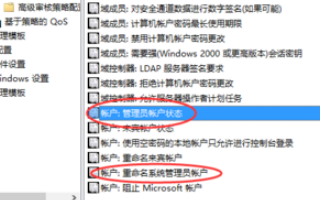
4. Rechtsklick: Administratorstatus, im Popup-Kontextmenü Eigenschaften auswählen.
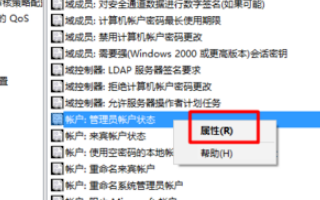
5. Im Attribut „Konto: Administratorstatus“ können Sie die Option aktivieren.
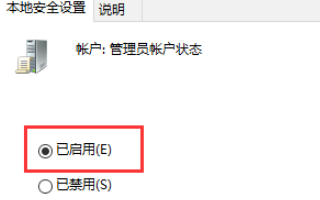
Das obige ist der detaillierte Inhalt vonBitte verwenden Sie Administratorrechte, um Win10 zu installieren. Für weitere Informationen folgen Sie bitte anderen verwandten Artikeln auf der PHP chinesischen Website!

